
3日目に同僚がOs X Mountain Lion 10.8.3をESXiにインストールした方法を見て、この製品を展開する手順を覚えて記録することにしました。
1.最初に、イメージをダウンロードする必要があります:
Os X Mountain Lion 10.8.3(Image for VMware) 。 このインストールは、このイメージから作成されましたが、それ以前は、別のより明るいイメージに対して同じことが行われていました。
2.展開し 、
Os X Mountain Lion 10.8.3にあるすべてのものをESXiに
アップロードします。
3. 「仮想ハードウェアのアップグレード」を作成します。
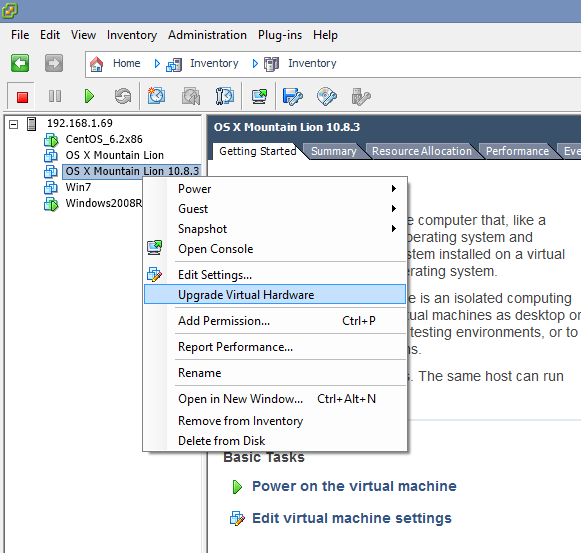 4.
4.仮想マシンを起動し、
すぐにエラーを取得します 。
「サポートされていないまたは無効なディスクタイプ7
私の記事「
VMWare:Unsupported or invalid disk type 7」に記載されているように、ディスクを変換する方法でエラーを処理します。
5.ディスクの交換を行います。
念のため、同じディスクに新しいディスクを置きました。
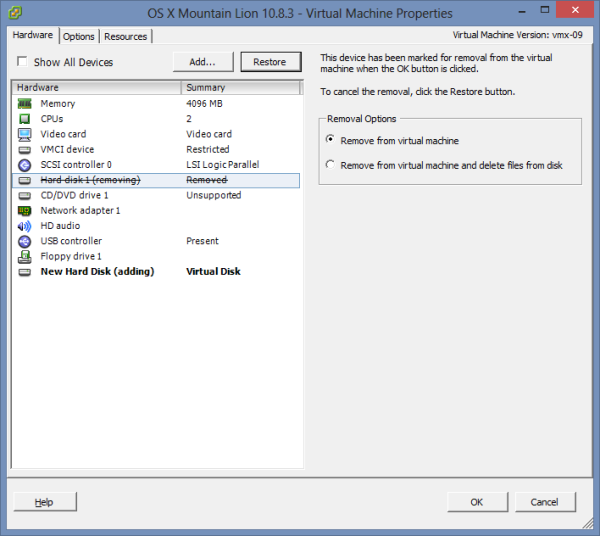
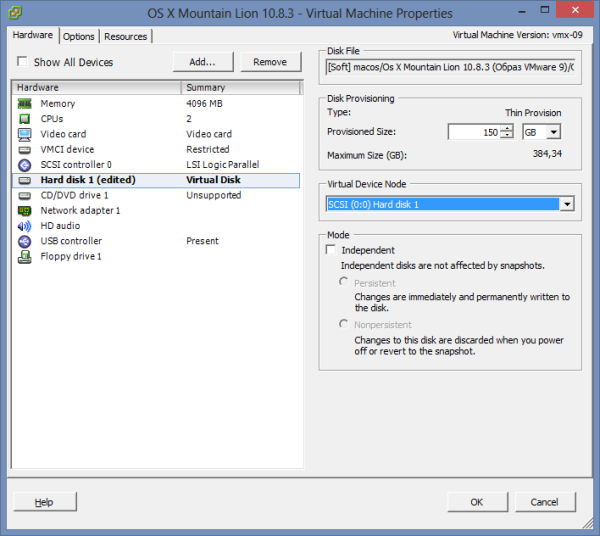 6.
6. virtualkaを起動します。
MacOSが正常に起動し、標準の質問に答えた後(そして、それはすべて画像に依存します)、設定に進みます。
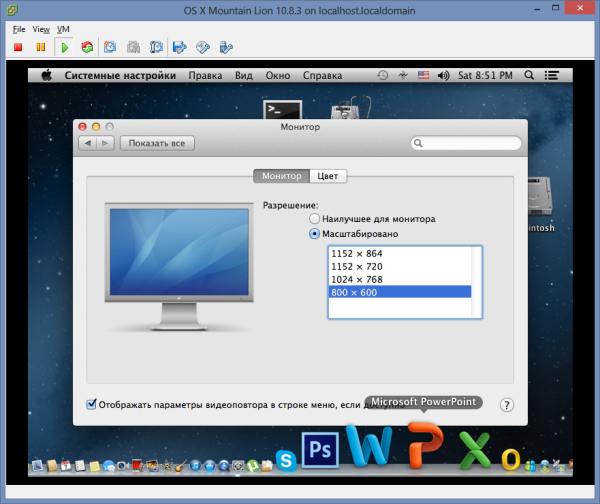
7.最初に目を引くのは、壊れたネットワークです。
それはすべて非標準のネットワークカードに関するものです。 「VMWareツール」を配置しても意味がありません。 このプロセスでは、仮想マシンがフリーズする可能性があります。 したがって、私たちは異なる行動をとります。
動作していないネットワークアダプターを球体から取り外し、標準のE1000Eを追加します(念のため、MACアドレスを覚えておいてください)。

動作しないネットワークアダプタをOs Xから同期的に削除します。
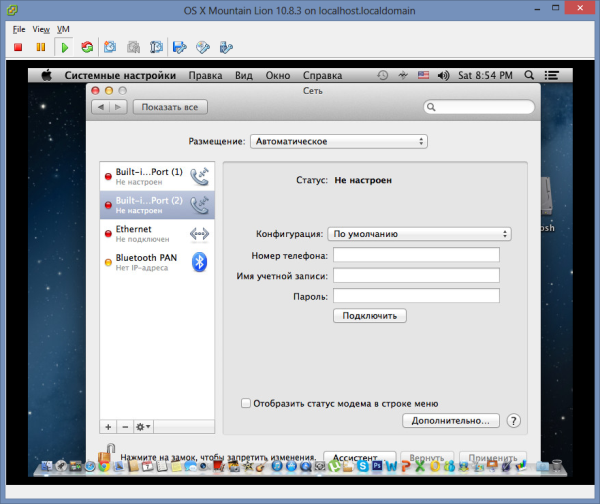 8.
8. MacOS
を送信して再起動します。
起動後、再度
「システム設定->ネットワーク」に進み、新しいネットワークアダプターを追加します。
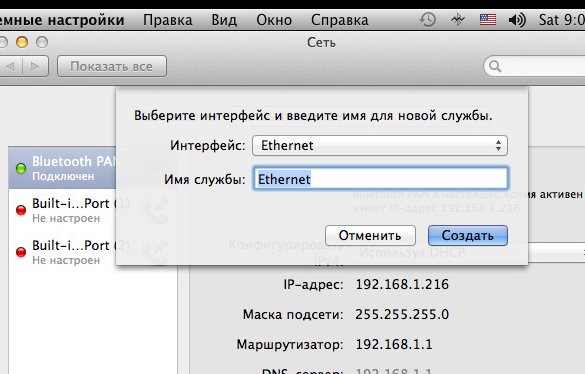 [詳細設定->ハードウェア
[詳細設定->ハードウェア ]メニューを使用して、ネットワークカードのMACが以前に記憶したものと同じであることを確認します。

[適用]をクリックします。すべてを正しければ、ネットワークが表示されます。
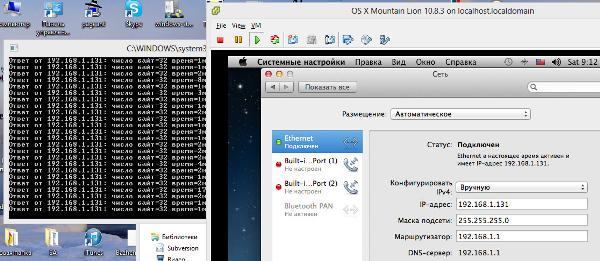
vSphere Clientで作業するのは多少不便なので、リモート作業用に組み込みのVNCサーバーをアクティブにします。
1. LeopardまたはSnow LeopardでVNCを有効にするには、[
システム設定->共有]をクリックし、サービス[共通画面]にDawを配置します。
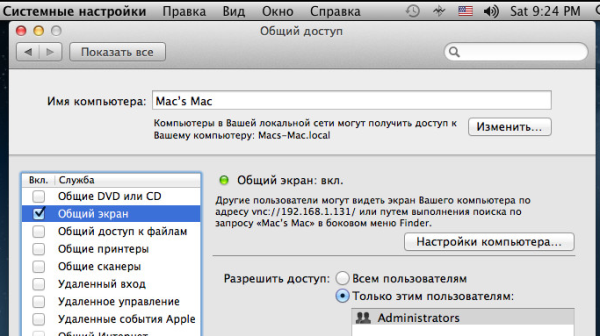 2.
2. [コンピューターの設定]ボタンをクリックします。
「VNCユーザーはパスワードで画面制御を取得できます」という項目にマークを付け、パスワードを指定します。
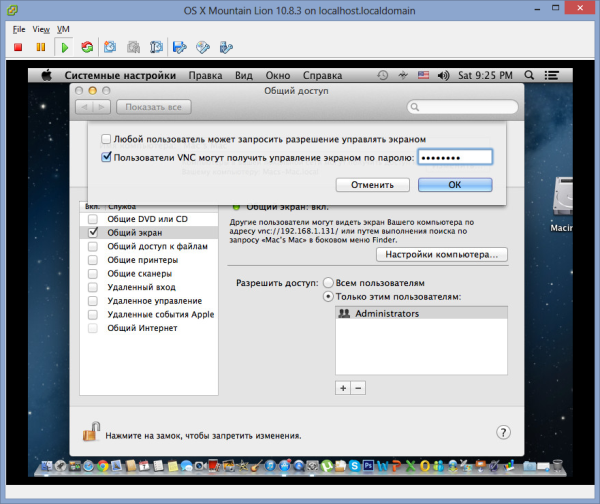 3.
3.すべてが正常に完了したら、リモートVNCクライアントからMacOSイメージにアクセスできます。
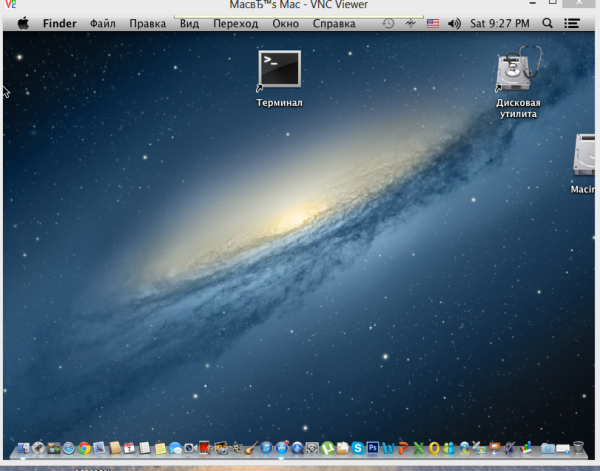
特に気が散っていない場合は、画像を最後のアイテムにダウンロードするプロセス全体で約1.5〜2時間かかります。